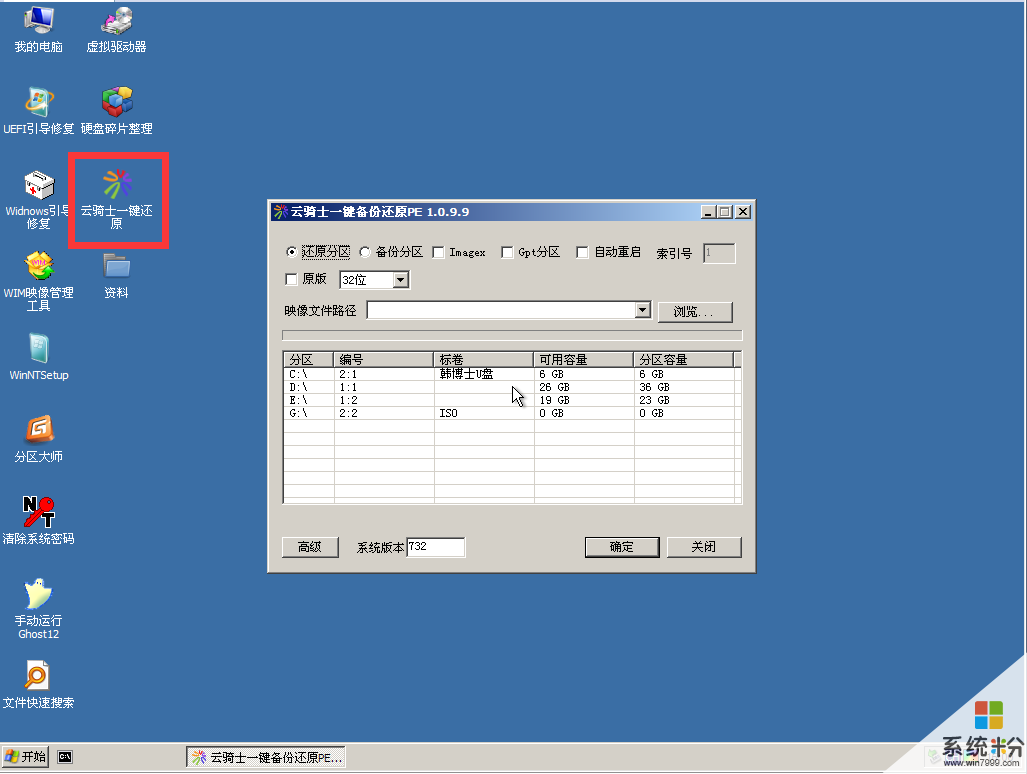
暴風激活工具是一款支持永久激活win7旗艦版、專業版的綠色版軟件,不需要安裝,一鍵自動永久激活win7係統,支持永久激活32位和64位win7係統。Win7永久激活工具內置windows7產品密鑰,自動安裝激活碼實現oem永久激活。
如今很多人都喜歡使用win10係統,但有不少的用戶在使用win10後,還是更喜歡win7,下麵小編給大家分享下火影超神v5筆記本電腦win10裝回win7的方法。
製作一個u盤啟動盤;將下載的ghost win7係統鏡像文件,拷貝到u盤中;將U盤插入電腦
重啟電腦,重啟過程中按F2鍵(建議連續點著F2鍵,不是一直按著哦,防止電腦開機太快沒有進入BOIS菜單)

選擇“Boot”然後選擇“Boot Mode 【UEFI】"

然後按“Enter”確認,選擇“Legacy Support”並按“Enter”確認

之後在選擇“Boot Priority 【UEFI First】”按“Enter”確認,選擇“Legacy First”按“Enter”確認,以上完畢後按F10選擇“YES”保存並重啟。
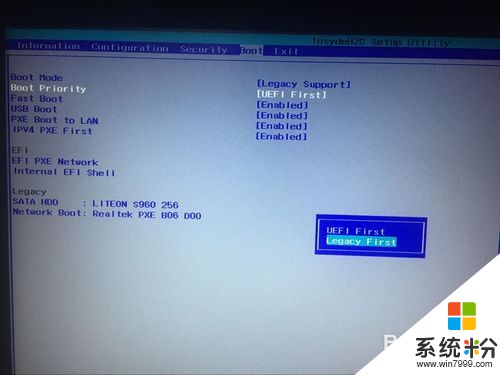
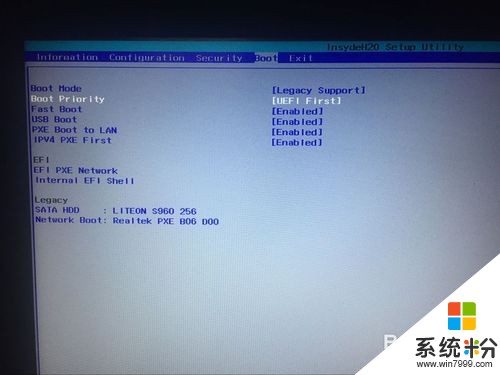
之後電腦將會進入製作的U盤係統中,接著將光標移至“【02】WIN8 PE標準版(新機器)”,按回車鍵確認,如下圖所示:
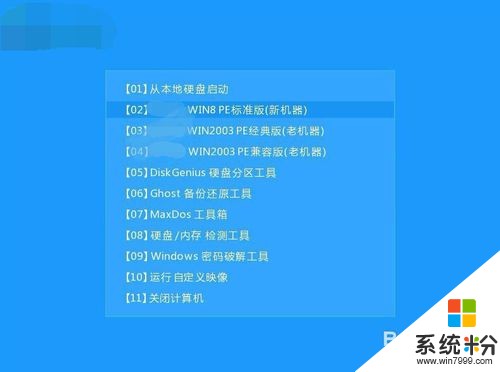
進入係統後,鼠標左鍵雙擊打開桌麵上的PE裝機工具。打開工具主窗口後,點擊映像文件路徑後麵的“瀏覽”按鈕,如下圖所示:
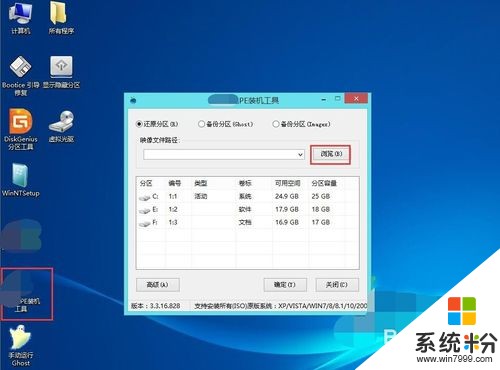
接著找到並選中u盤啟動盤中的win7係統iso鏡像文件,點擊“打開”即可,如下圖所示:

映像文件添加成功後,我們隻需在分區列表中選擇C盤作為係統盤,然後點擊“確定”即可,如下圖所示
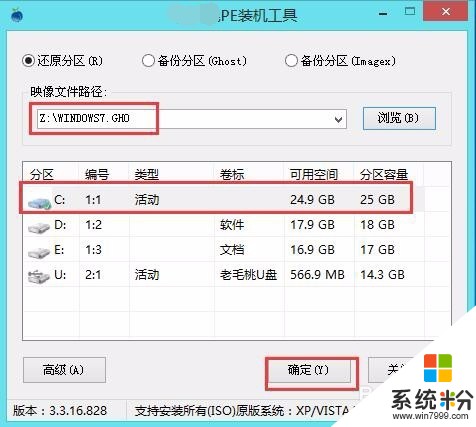
隨後會彈出一個詢問框,提示用戶即將開始安裝係統。確認還原分區和映像文件無誤後,點擊“確定”,如下圖所示:
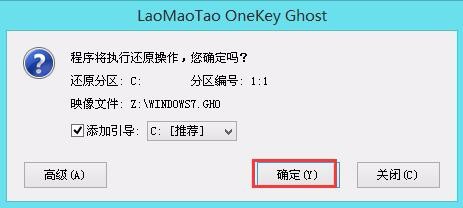
完成上述操作後,拔下U盤,程序開始釋放係統鏡像文件,安裝ghost win7係統。我們隻需耐心等待操作完成並自動重啟電腦即可,如下圖所示:
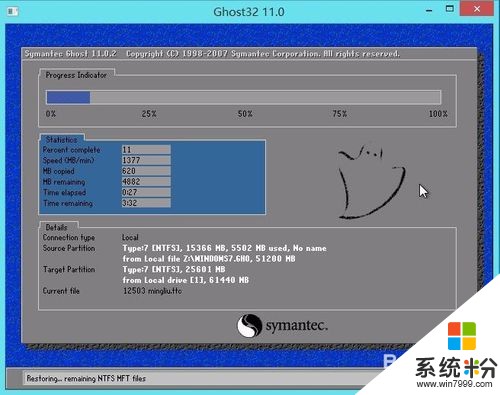
重啟電腦後,我們即可進入 win7係統桌麵了。
以上就是係統粉小編為您帶來的火影筆記本win10激活win7,火影筆記本win10激活,win10裝回win7的方法,希望大家能夠永久激活成功!
相關資訊
最新熱門應用

avive交易所官網最新版
其它軟件292.97MB
下載
必安交易所app官網版安卓
其它軟件179MB
下載
富比特交易所app安卓版
其它軟件34.95 MB
下載
美卡幣交易所安卓版
其它軟件16.3MB
下載
幣幣交易所app官網
其它軟件45.35MB
下載
熱幣交易所最新版本app
其它軟件287.27 MB
下載
zbg交易所官方ios
其它軟件96.60MB
下載
拉菲交易所安卓版
其它軟件223.89MB
下載
ceo交易所app
其它軟件45.59MB
下載
zbg交易所app安卓版
其它軟件225.08MB
下載